Signal: Textformatierung bringt Stile und versteckte Schrift
Der Messenger Signal ist dank der neuen Textformatierung nochmals besser geworden. Ab sofort lassen sich Mitteilungen direkt im Schreibfenster anhand von fünf Schriftvarianten anpassen. Es stehen "Fett", "Kursiv", "Durchgestrichen", "Nichtproportional" und "Spoiler" zur Auswahl. Die Textformatierung ist beispielsweise nützlich, um Nachrichten persönlicher zu gestalten oder die Dringlichkeit hervorzuheben. Außerdem erweitert die Spoiler-Option das Kommunikationstool um die Möglichkeit, bestimmte Textbereiche zu verbergen. So kann der Empfänger entscheiden, ob und wann er diese Zeilen lesen möchte.
Signal: Textformatierung als neue Komfortfunktion
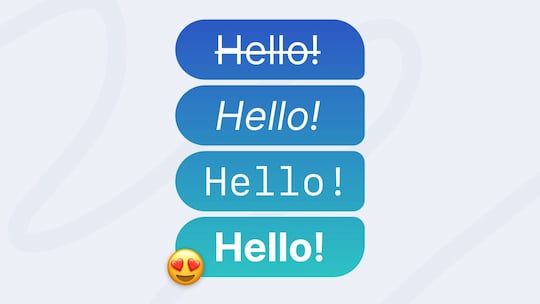 Die Signal-Textformatierung ist da
Die Signal-Textformatierung ist da
Signal
Wir wurden durch den hauseigenen Signal-Chatkanal auf eine Neuerung des Messengers aufmerksam gemacht. Zumindest unter Android steht die Textformatierung mit dem jüngsten Update jetzt zur Verfügung. Wir nutzen die Version 6.24.4. Möglicherweise sind aber auch andere Versionen kompatibel. Auf der App-Seite in Google Play wird das Feature bereits beworben. Hingegen gibt es keinen Hinweis darauf auf der App-Seite im Apple App Store. iOS-Anwender müssen sich also wohl noch ein wenig gedulden.
Ferner weist Signal darauf hin, dass die Textformatierung nur dann verwendet werden kann, wenn das Gegenüber ebenfalls über eine kompatible Version des Messengers verfügt. Ansonsten sind die abgeänderten Nachrichten weder erkennbar noch anwendbar. Die Formatierung lässt sich übrigens auch nachträglich bei der Bearbeitung kürzlich verschickter Mitteilungen überarbeiten oder auf Wunsch ganz entfernen.
So funktioniert die Textformatierung in Signal
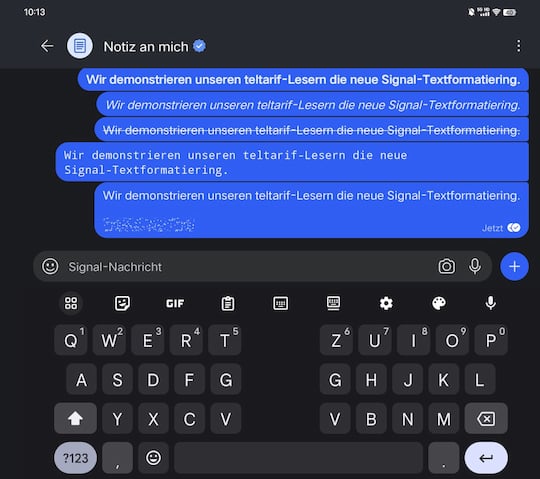 Demonstration der Textformatierung
Demonstration der Textformatierung
Andre Reinhardt
Zunächst verfassen Sie im Messenger wie gewohnt einen Text. Danach wählen Sie entweder die komplette Nachricht oder einen Abschnitt aus. Dies geschieht per langem Druck auf den Text und dem Verschieben der Indikatoren für den Anfang und das Ende des Textes. Über dem Schreibfenster erscheint die bekannte Bearbeitungsleiste. Allerdings hat diese neben "Ausschneiden", "Kopieren" und "Einfügen" jetzt Formatierungen. Wählen Sie aus, ob der Text fett, kursiv, durchgestrichen, nichtproportional oder als Spoiler erscheinen soll.
Beim nichtproportionalen Text, auch als Monospace bekannt, gibt es eine feste Zeichenbreite. Beispielsweise bei der Programmierung und in schlichten Texteditoren findet eine solche Option Verwendung. Der Spoiler verbirgt hingegen einen gewünschten Textbereich. Möchte der Empfänger diesen sehen, kann er ihn zu jedem Zeitpunkt anklicken. Anschließend wird der Text sichtbar. Beispielsweise bei Details zur Handlung einer Serie oder eines Buches ist diese Formatierung praktisch.
Mittlerweile lassen sich sogar die App-Icons von Signal verändern.